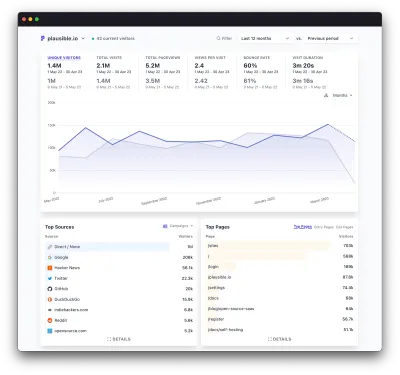Merhaba arkadaşlar,Wordpress konusundaki yazılarıma son zamanlarda biraz daha ağırlık verdim,gerek temaları,gerek eklentileri olsun hepsi hakkında ufak ufak bilgiler blogumda mevcut.Fakat sanırım bir yanlışlık yaptım.Wordpress kurulumu hakkında hiçbir makale yazmadım.Bugün bu hatamıda düzeltmek istiyorum.Öncelikle metin olarak daha sonra ise resimli bir anlatım ile wordpress’i nasıl kuracağımızı size göstermek istiyorum..
Öncelikle wordpress’i nereye kuracağımız önemli.
Web ortamında(Hosting) kurulum yapacaksak:
– Öncelikle sitemizin kontrol paneline giriş yapıyoruz(Plesk,CPanel hosting sağlayıcınız hangisini kullanıyorsa)
Cpanel kullanıyorsak öncelikle panelimize giriş yapıyoruz.. (www.siteadi.com:2082 )
Kullanıcı adı ve şifremizi girip Log In butonuna basıyoruz..
Ekrana gelen pencereden Veritabanları/Databases bölümünü bulup,MYSQL Veritabanı oluştur butonuna basıyoruz..

-Daha sonra ekrana gelen kısımdan önce bir veritabanı oluşturuyoruz.Arkasından birde mysql kullanıcısı oluşturuyoruz.Ve bu kullanıcıyı oluşturduğumuz veritabanında yetkili yapıyoruz.(Ayrıntılı şekilde görmek için aşağıdaki resimli anlatımı kullanabilirsiniz)
-Bu bölümleri hallettikten sonra tr.wordpress.org adresine giriş yaparak wordpress dosyalarını bilgisayarımıza indiriyoruz.Bu dosyalarımızı rardan çıkardıktan sonra bir ftp programı yada cpanel üzerinden sunucumuza gönderiyoruz..
– Bu işlemi tamamladıktan sonra sitemize giriyoruz (www.siteadi.com)
-Karşımıza gelen pencereden Ayar Dosyası Oluştur butonuna basıyoruz..
-Ekrana gelen penceremizi devam butonuyla geçiyoruz.
-Karşımıza gelen alanda veritabanı adını,veritabanı kullanıcısı(mysql kullanıcısı oluşturmuştuk o kullanıcı)’nı giriyoruz.
Veritabanı sunucusu çoğunlukla localhost’tur.Eğer localhost kabul etmiyorsa hosting sağlayıcınızdan öğrenebilirsiniz..
-Tablo ön eki kısmına wp_ yada istediğiniz bir ön ek tanımlayabilirsiniz.(Bu ön ek veritabanındaki tabloların önüne isim ekler wp_ayarlar gibi) Daha sonra gönder butonuyla devam ediyoruz..
-Ekrana site ayarlarını yapmamız için bir bölüm gelecek,site ayarlarımızı kendimize göre ayarlıyoruz ve devam ediyoruz..Karşımıza başarılı yazısını gördükten sonra wordpress kurulumumuz başarıyla sonlanmış demektir..
Plesk Panel kullanıyorsak: (https://siteadi.com:8443 )
-Kullanıcı adı ve şifremizi girip Giriş butonuna basıyoruz..
-Sol bölümden masaüstü’ne tıklıyoruz ve gelen penceredeki domain ismimize tıklıyoruz.
-Ekrana gelen bölümden veritabanları yazısına tıklıyoruz,daha sonra veritabanı ekle butonuna basıyoruz.Ekrana gelen bölümden veritabanımıza isim veriyoruz.daha sonra ekrandaki veritabnı kullanıcısı yarat butonuna basıyoruz.Ve kullanıcıyı oluşturuyoruz.
İşlemimiz bittikten sonra:
-Tr.wordpress.org adresine giriş yaparak wordpress dosyalarını bilgisayarımıza indiriyoruz.
-Bu dosyalarımızı rardan çıkardıktan sonra bir ftp programı üzerinden sunucumuza gönderiyoruz..Bu işlemi tamamladıktan sonra sitemize giriyoruz (www.siteadi.com)
-Karşımıza gelen pencereden Ayar Dosyası Oluştur butonuna basıyoruz..
-Ekrana gelen penceremizi devam butonuyla geçiyoruz.
-Karşımıza gelen alanda veritabanı adını,veritabanı kullanıcısı(mysql kullanıcısı oluşturmuştuk o kullanıcı)’nı giriyoruz.
-Veritabanı sunucusu çoğunlukla localhost’tur.Eğer localhost kabul etmiyorsa hosting sağlayıcınızdan öğrenebilirsiniz..
-Tablo ön eki kısmına wp_ yada istediğiniz bir ön ek tanımlayabilirsiniz.(Bu ön ek veritabanındaki tabloların önüne isim ekler wp_ayarlar gibi) Daha sonra gönder butonuyla devam ediyoruz..
-Ekrana site ayarlarını yapmamız için bir bölüm gelecek,site ayarlarımızı kendimize göre ayarlıyoruz ve devam ediyoruz..Karşımıza başarılı yazısını gördükten sonra wordpress kurulumumuz başarıyla sonlanmış demektir..